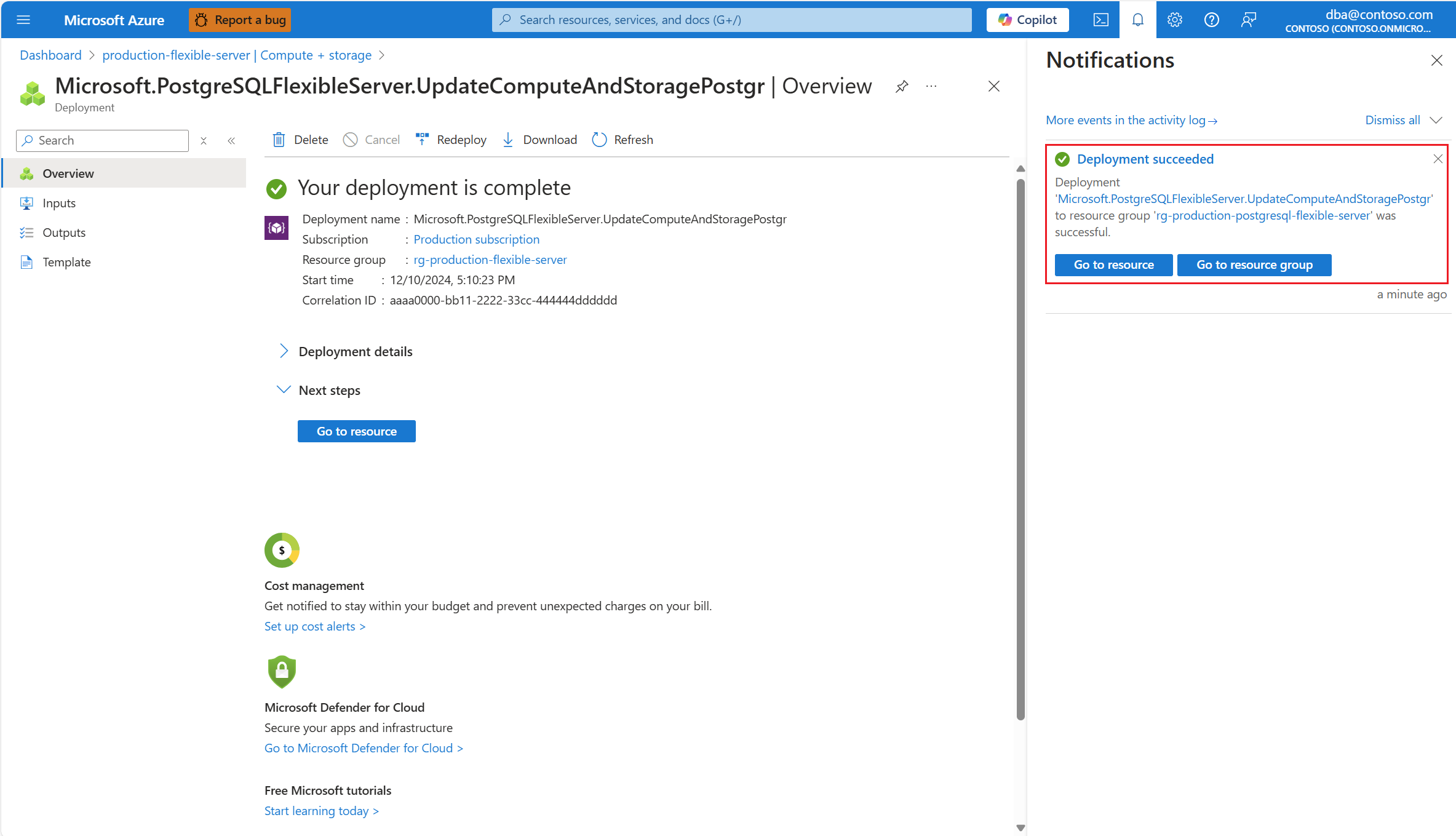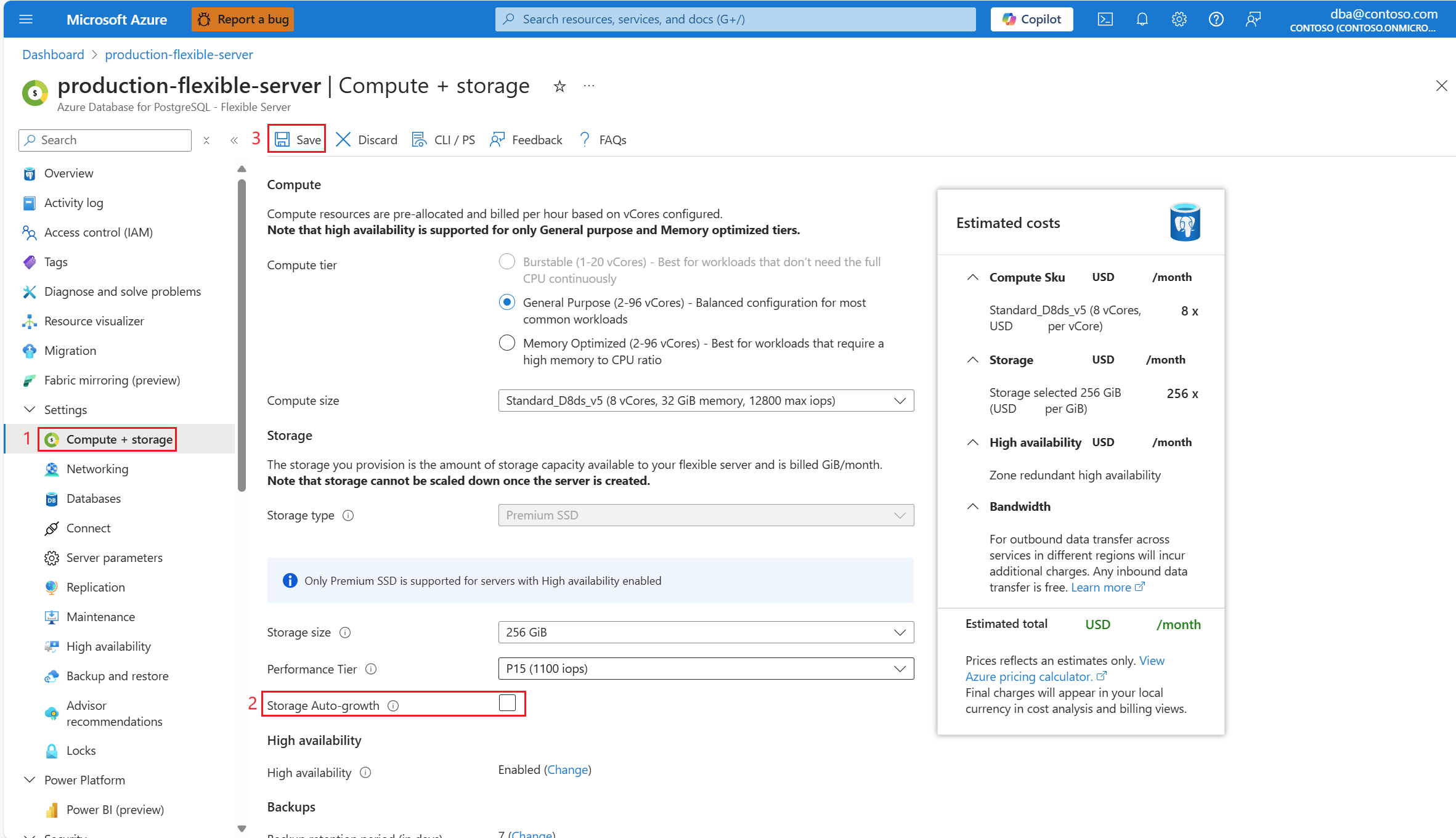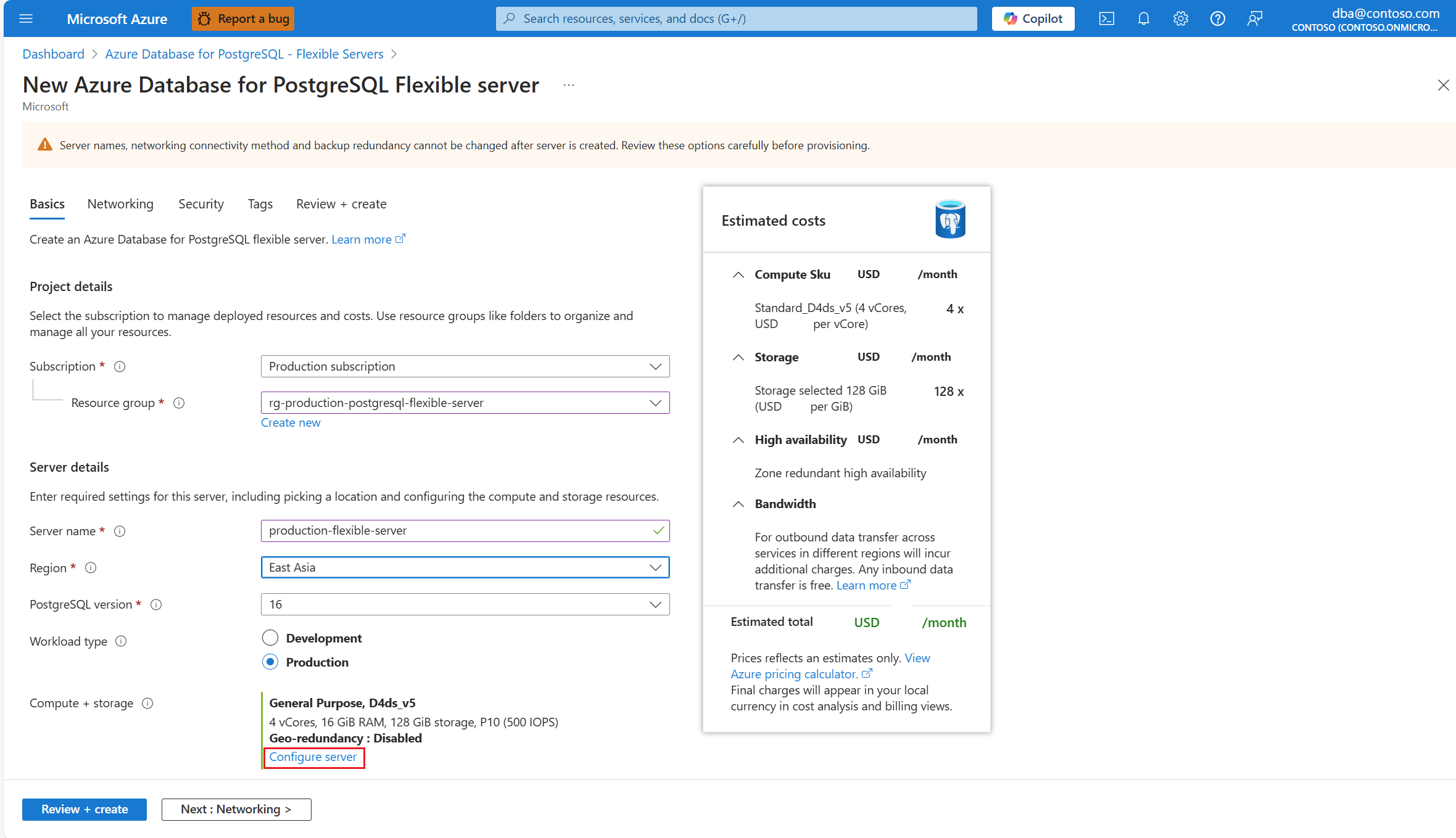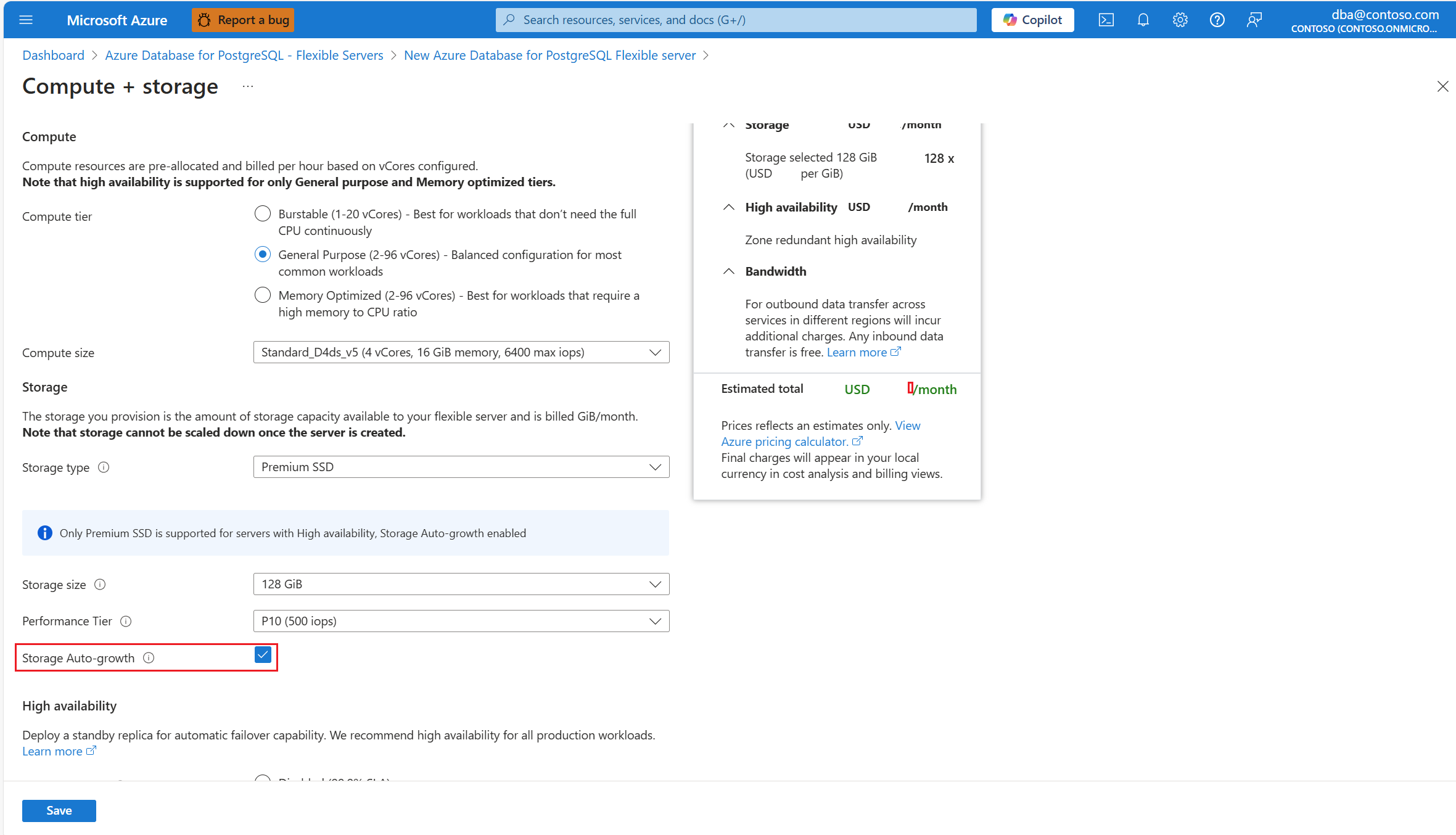Konfigurieren von automatischem Vergrößern von Speicher
GILT FÜR:  Azure Database for PostgreSQL – Flexibler Server
Azure Database for PostgreSQL – Flexibler Server
In diesem Artikel wird beschrieben, wie Sie die Speichervergrößerung für einen Azure Database for PostgreSQL-Server konfigurieren, ohne die Workload zu beeinträchtigen.
Für Server mit mehr als 1 TiB bereitgestelltem Speicher wird der Mechanismus für die automatische Speichervergrößerung aktiviert, wenn der verfügbare Speicherplatz weniger als 10 % der Gesamtkapazität oder weniger als 64 GiB des freien Speicherplatzes beträgt. Der kleinere der beiden Werte bestimmt, wann die automatische Vergrößerung aktiviert wird. Umgekehrt wird dieser Schwellenwert für Server mit Speicher unter 1 TiB auf 20 % des verfügbaren freien Speicherplatzes oder 64 GiB angepasst. Erneut wird der kleinere der beiden Werte ausgewählt.
Nehmen Sie zum Beispiel einen Server mit einer Speicherkapazität von 2 TiB ( größer als 1 TiB). In diesem Fall wird der Grenzwert für die automatische Vergrößerung auf 64 GiB festgelegt. Diese Wahl wird getroffen, da 64 GiB im Vergleich zu 10 % von 2 TiB, das ungefähr 204,8 GiB ist, kleiner ist. Im Gegensatz dazu wird für einen Server mit einer Speichergröße von 128 GiB (weniger als 1 TiB) die Funktion zur automatischen Speichervergrößerung aktiviert, wenn nur 25,8 GiB Speicherplatz vorhanden ist. Diese Aktivierung basiert auf dem Schwellenwert von 20 % des gesamten zugewiesenen Speichers (128 GiB), der kleiner als 64 GiB ist.
Hinweis
Die Speichergröße wird bei SSD Premium immer verdoppelt, wodurch sich auch die Speicherkosten verdoppeln. Nur SSD Premium V2 unterstützt eine differenziertere Vergrößerung von Datenträgern.
Aktivieren der automatischen Speichervergrößerung für vorhandene Server
Verwenden des Azure-Portals:
Wählen Sie Ihre Instanz von Azure Database for PostgreSQL – Flexible Server aus.
Wählen Sie im Ressourcenmenü im Abschnitt Einstellungen die Option Compute + Speicher aus.
Aktivieren Sie im Abschnitt Speicher das Kontrollkästchen Automatische Speichervergrößerung.
Klicken Sie auf Speichern, um die Änderungen zu übernehmen.
Eine Bereitstellung wird initiiert. Eine Benachrichtigung gibt nach ihrem Abschluss an, dass die automatische Vergrößerung erfolgreich aktiviert wurde.
Deaktivieren der automatischen Speichervergrößerung für vorhandene Server
Verwenden des Azure-Portals:
Wählen Sie Ihre Instanz von Azure Database for PostgreSQL – Flexible Server aus.
Wählen Sie im Ressourcenmenü im Abschnitt Einstellungen die Option Compute + Speicher aus.
Aktivieren Sie im Abschnitt Speicher das Kontrollkästchen Automatische Speichervergrößerung.
Klicken Sie auf Speichern, um die Änderungen zu übernehmen.
Eine Bereitstellung wird initiiert. Eine Benachrichtigung gibt nach ihrem Abschluss an, dass die automatische Vergrößerung erfolgreich aktiviert wurde.
Aktivieren der automatischen Speichervergrößerung während der Serverbereitstellung
Verwenden des Azure-Portals:
Zugehöriger Inhalt
- Starten einer Azure Database for PostgreSQL – flexibler Server.
- Stoppen einer Azure Database for PostgreSQL – flexibler Server.
- Neustarten einer Azure Database for PostgreSQL – flexibler Server.
- Zurücksetzen des Administratorkennworts einer Azure Database for PostgreSQL – flexibler Server.
- Löschen einer Azure Database for PostgreSQL – flexibler Server.
- Konfigurieren von Hochverfügbarkeit in einer Azure Database for PostgreSQL – flexibler Server.